InDesign è uno degli strumenti più ricercati dai designer. È usato per produrre materiale grafico, come brochure e poster. Tuttavia, come ogni buon designer sa bene, tra gli aspetti più importanti di qualsiasi lavoro di design, a parte le immagini utilizzate, ci sono lo stile e il colore del carattere. Ecco perché è molto importante sapere dove trovare i migliori font per InDesign, e come aggiungere font a InDesign.
Come si accede a questi font? Se è la prima volta che usi InDesign o se non hai molta esperienza con il programma, cercare di aggiungere font in InDesign può sembrarti difficile. Questo articolo ti spiegherà come fare, così potrai aggiungere font in InDesign senza alcuno sforzo.
Come aggiungere font a InDesign
Con così tante opzioni online, alcune delle quali sono gratuite, si può facilmente aggiungere e utilizzare qualsiasi font in InDesign. Se non sai come fare, segui questi semplici passi:
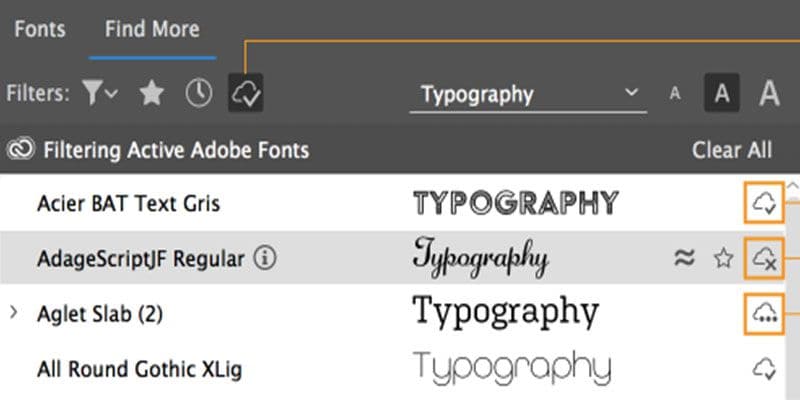
Passo 1: Inizia a trovare i font che vuoi installare. Online ci sono così tante fonti dove trovare i font, sia gratuite che a pagamento. Una volta che hai scaricato i font di tua scelta, potrebbe essere necessario riavviare il computer per completare il processo di installazione.
Passo 2: Il font installato verrà scaricato in un file zip che di solito contiene molti altri file. Fai doppio click sul pacchetto per decomprimere la cartella e accedere ai file.
Passo 3: Salva il file o i file del font sul computer e poi vai su "Pannello di controllo" > "Aspetto e personalizzazione" > "Font" e poi clicca su "File" > "Installa nuovo font" per aprire la finestra "Aggiungi font".
Passo 4: Trova il font che vuoi installare e poi clicca su "Installa".
Passo 5: Ora apri InDesign per confermare che il font installato è disponibile nei tuoi font di InDesign. Se non lo è, dovresti riavviare il tuo computer e ripetere questi passi.
Come sostituire i font in InDesign
Quando si lavora con i font in InDesign, specialmente con i font che hai installato di recente, è meglio controllare il testo per verificarne la coerenza. A volte un font sbagliato può intrufolarsi nel testo che stai scrivendo. Se succede, puoi sistemarlo facilmente. Ecco come fare:
Passo 1: Individua il testo con il font indesiderato e selezionalo tutto.
Passo 2: Dalla finestra di dialogo “Trova carattere”, clicca su "Cambia" o "Cambia tutto" per sostituire il font. Assicurati di attivare l'opzione "Ridefinisci stile" per evitare di cambiare il font in tutto il documento.
Come modificare i file di InDesign con PDFelement
InDesign è uno dei migliori strumenti per la creazione di documenti in quanto offre agli utenti numerose funzioni per creare e modificare documenti grafici. Ma cosa succede se non hai il programma giusto per modificarli? È qui che entra in gioco PDFelement Si tratta della migliore alternativa a InDesign, uno strumento che può aiutarti a modificare tutti gli aspetti di un file di InDesign.
PDFelement è uno strumento di gestione dei documenti che comprende un sacco di funzioni per creare, modificare e gestire i problemi in numerosi modi. Alcune delle sue caratteristiche principali sono le seguenti:
- È uno strumento ideale per aiutarti a creare file PDF e convertirli in qualsiasi altro formato tra cui Word, HTML ed Excel.
- Può essere usato per modificare qualsiasi aspetto dei file, compresi testo e immagini.
- Ha una potente funzione OCR che rende possibile modificare documenti PDF tratti da immagini o testi scansionati.
- Ha anche importanti funzioni di sicurezza dei documenti che includono la protezione con password e firma.
Per usare PDFelement senza sforzo, segui i passi qui sotto:
Passo 1: Apri il file su InDesign
Il primo passo è aprire i tuoi file InDesign in PDFelement. Per farlo, apri il programma e poi trascina semplicemente il file nella finestra principale.

Passo 2: Scrivi un commento sul PDF
Per aggiungere un commento al tuo documento, clicca semplicemente su "Commenta" e poi scegli se vuoi aggiungere note con gli strumenti "Nota", "Macchina da scrivere", "Casella di testo" o "Evidenzia".

Passo 3: Modifica il PDF
Se vuoi modificare il testo nel tuo documento PDF, clicca su "Modifica" e poi evidenzia il testo che vuoi modificare per cambiare lo stile del carattere, la dimensione e anche il colore. Se vuoi aggiungere del testo al documento, clicca su "Aggiungi Testo".

Passo 4: Cambia il carattere in PDF
Per cambiare il carattere nel documento PDF, evidenzia il testo nel documento e si aprirà la casella Proprietà sulla sinistra. Seleziona un font alternativo dal menu a discesa accanto al nome del font corrente.

 100% sicuro | Senza pubblicità |
100% sicuro | Senza pubblicità |


Salvatore Marin
staff Editor